改密码电脑win7 Windows7电脑用户名和密码修改方法
更新时间:2024-05-04 17:54:37作者:yang
在日常使用电脑的过程中,我们经常会遇到需要修改密码的情况,特别是在使用win7系统的Windows7电脑时,修改用户名和密码是一项非常重要的操作。通过简单的步骤和方法,我们可以轻松地改变电脑登录信息,保障账户安全。下面将介绍win7系统下Windows7电脑用户名和密码修改的具体方法,让我们一起来了解一下吧!
步骤如下:
1.首先进入电脑的控制面板界面。
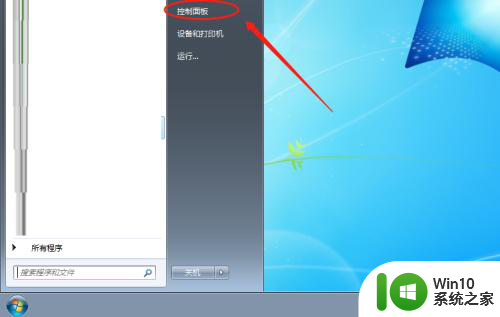
2.然后点击用户账号和家庭安全选项。
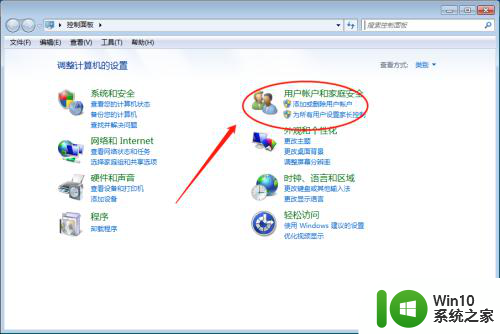
3.在这里点击添加或删除用户账户。
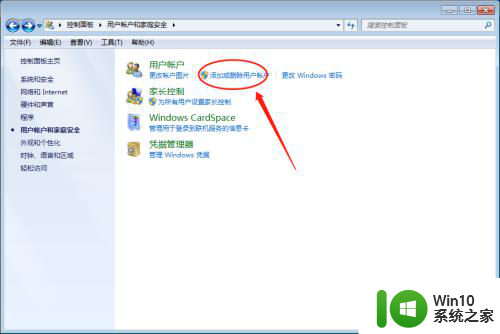
4.然后双击进入对应的用户账户。
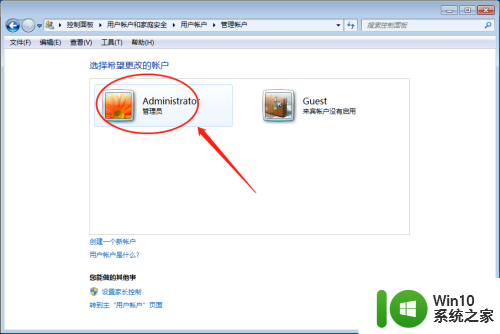
5.在这里可以进行用户名的修改。
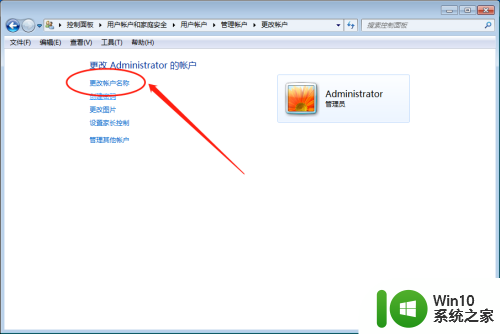
6.然后回到点击进入更改Windows密码选项。
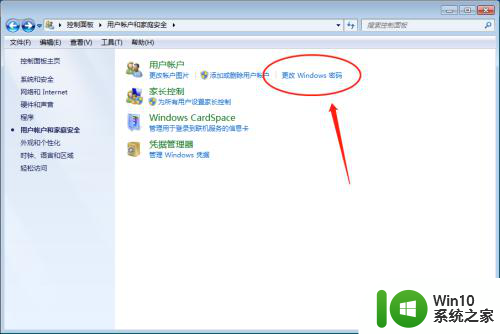
7.在这里继续选择更改密码。
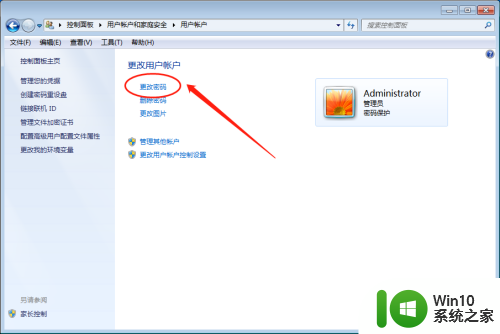
8.最后输入新密码和旧密码即可完成更改。
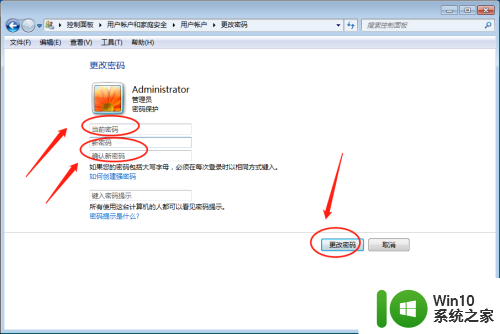
以上是改密码电脑win7的全部内容,如果您遇到这种情况,您可以按照以上方法解决,希望这些方法能对您有所帮助。
改密码电脑win7 Windows7电脑用户名和密码修改方法相关教程
- 如何在win7电脑上更改用户名和密码以提高安全性 win7电脑用户名和密码修改教程及注意事项
- win7修改电脑密码提示密码不满足密码策略的要求怎么解决 Win7如何修改密码以满足密码策略的要求
- 磊科路由器的用户名和密码修改步骤 磊科nw705p路由器用户名修改教程
- win7修改wifi密码的步骤 win7怎么修改电脑的wifi密码步骤
- win7修改guest账户密码的步骤 win7怎样修改guest账户密码
- 怎么修改win7电脑开机密码 win7电脑忘记密码怎么办
- win7电脑不能更改账号密码的解决方法 win7电脑账号密码修改失败原因
- win7远程桌面连接用户名和密码怎么来设置 win7远程桌面连接用户名和密码设置方法
- win7共享打印机需要输入用户名和密码的解决方法 win7共享打印机需要输入用户名和密码怎么办
- w7电脑更改用户名教程 Windows 7电脑如何修改用户名
- 图文教你修改win7来宾账户密码 怎么设置win7来宾账户密码
- win7更改电脑开机密码的详细教程 win7如何更改开机密码
- window7电脑开机stop:c000021a{fata systemerror}蓝屏修复方法 Windows7电脑开机蓝屏stop c000021a错误修复方法
- win7访问共享文件夹记不住凭据如何解决 Windows 7 记住网络共享文件夹凭据设置方法
- win7重启提示Press Ctrl+Alt+Del to restart怎么办 Win7重启提示按下Ctrl Alt Del无法进入系统怎么办
- 笔记本win7无线适配器或访问点有问题解决方法 笔记本win7无线适配器无法连接网络解决方法
win7系统教程推荐
- 1 win7访问共享文件夹记不住凭据如何解决 Windows 7 记住网络共享文件夹凭据设置方法
- 2 笔记本win7无线适配器或访问点有问题解决方法 笔记本win7无线适配器无法连接网络解决方法
- 3 win7系统怎么取消开机密码?win7开机密码怎么取消 win7系统如何取消开机密码
- 4 win7 32位系统快速清理开始菜单中的程序使用记录的方法 如何清理win7 32位系统开始菜单中的程序使用记录
- 5 win7自动修复无法修复你的电脑的具体处理方法 win7自动修复无法修复的原因和解决方法
- 6 电脑显示屏不亮但是主机已开机win7如何修复 电脑显示屏黑屏但主机已开机怎么办win7
- 7 win7系统新建卷提示无法在此分配空间中创建新建卷如何修复 win7系统新建卷无法分配空间如何解决
- 8 一个意外的错误使你无法复制该文件win7的解决方案 win7文件复制失败怎么办
- 9 win7系统连接蓝牙耳机没声音怎么修复 win7系统连接蓝牙耳机无声音问题解决方法
- 10 win7系统键盘wasd和方向键调换了怎么办 win7系统键盘wasd和方向键调换后无法恢复
win7系统推荐
- 1 风林火山ghost win7 64位标准精简版v2023.12
- 2 电脑公司ghost win7 64位纯净免激活版v2023.12
- 3 电脑公司ghost win7 sp1 32位中文旗舰版下载v2023.12
- 4 电脑公司ghost windows7 sp1 64位官方专业版下载v2023.12
- 5 电脑公司win7免激活旗舰版64位v2023.12
- 6 系统之家ghost win7 32位稳定精简版v2023.12
- 7 技术员联盟ghost win7 sp1 64位纯净专业版v2023.12
- 8 绿茶ghost win7 64位快速完整版v2023.12
- 9 番茄花园ghost win7 sp1 32位旗舰装机版v2023.12
- 10 萝卜家园ghost win7 64位精简最终版v2023.12